14 Utiliser le menu Principal
- Utiliser de la souris : Cliquer à droite et cliquer sur Main Menu.
Pour ouvrir le menu Principal :

- PLAYBACK : Ouvrir les options Recherche/Mode de Lecture. Pour de plus amples renseignements, voir
- BACKUP : Exporter des fichiers sur un dispositif USB. Pour plus de renseignements, consultez 12 Sauvegarde .
- CAMERA : Ouvrez le menu pour gérer les caméras IP connectées au réseau (consultez 5.11 Connexion des caméras au réseau local (LAN) pour plus de détails), régler les paramètres d’enregistrement et assigner des titres à vos caméras.
- INFO : Afficher les informations du système.
- SETTING : Configurer le système général, le calendrier, le réseau, l’enregistrement, l’affichage ainsi que les réglages de détection de mouvement. Restaure le système aux paramètres par défaut.
- SHUTDOWN : Se déconnecter, redémarrer ou éteindre le système.
14.1 Caméra
Ouvrir le menu de dispositif à distance pour gérer les caméras IP, régler les paramètres d'enregistrement, et choisir les
titres pour vos caméras.

14.1.1 Dispositif à distance (Remote Device)
Les menus de dispositifs a distance permettent d'ajouter des caméras au réseau local (LAN), configurer les paramètres d'image
des caméras, visionner l'état des caméras, et mettre à jour le micrologiciel de la caméra.
- Consultez 5.11 Connexion des caméras au réseau local (LAN) pour les instructions de connexion des caméras au NVR par le réseau.
- Consultez 8.3 Réglage des paramètres d'image de la caméra. pour les détails de réglage des paramètres d’image des caméras.
14.1.2 Visionnement de l'état de la caméra
Le menu de l'état de la caméra vous permet de visionner la connexion et l'état des alarmes pour toutes les caméras connectées.
-
Depuis le menu principal, cliquez
et sélectionnez Remote Device>Status.
Pour visionner l'état des caméras :
14.1.3 Visionnement des versions de micrologiciel de la caméra.
Vous pouvez utiliser le menu Micrologiciel pour visionner les versions de micrologiciel des caméras connectées.
-
Depuis le menu principal, cliquez
et sélectionnez Remote Device>Firmware.
Pour visionner les versions de micrologiciel de la caméra :
14.1.4 Mise à jour du micrologiciel de la caméra
Vous pouvez mettre à jour le micrologiciel pour les caméras IP connectées par le NVR. Les mises à jour du micrologiciel donnent
accès à des fonctions avancées pour les caméras. En général, une mise à jour du micrologiciel de la caméra n’est pas nécessaire
sauf indication contraire de la part du soutien technique.
- Téléchargez le fichier de micrologiciel de la caméra.
- Extraire le fichier de micrologiciel et le copier sur une clé USB portable (non incluse).
- Insérer la clé USB portable (non incluse) dans un port USB du système.
-
Cliquez avec le bouton droit et sélectionnez Main Menu. Cliquez sur
et sélectionnez Remote Device> IPC Upgrade.
- Cliquer Select. Sélectionner le fichier du micrologiciel sur le lecteur USB et cliquer OK.
- Cocher les caméras que vous voudriez mettre à jour dans la liste et ensuite cliquer Start Upgrade.
Pour mettre à jour le micrologiciel de la caméra :
14.1.5 Enregistrement
Le menu Enregistrement vous permet de régler les paramètres de l’enregistrement de vos caméras, tels que la résolution et
la fréquence d’image.
14.1.6 Configuration de la qualité de l’enregistrement
Le système utilise deux flux d’enregistrement vidéo : un flux principal et un flux secondaire. Le flux principal enregistre
des vidéos de haute qualité directement sur le disque dur du système. Le flux secondaire enregistre des vidéos de qualité
inférieure pour un visionnement efficace sur différents dispositifs par Internet. Vous pouvez personnaliser les paramètres
de qualité vidéo pour ces flux selon vos besoins.
-
Depuis le menu principal, cliquez sur
et sélectionnez Recording>Recording.
- Sous Channel, sélectionner la caméra que vous voudriez configurer.
- Sous Type, sélectionnez le type d’enregistrement pour lequel vous voulez configurer les réglages de qualité d’enregistrement.
-
Configurer les paramètres suivants. Les paramètres pour le flux principal sont dans la colonne de gauche. Les paramètres pour
le flux secondaire sont dans la colonne de droite.
- Compression : Sélectionnez le type de compression vidéo qui sera utilisé. Pour les caméras compatibles avec le H.265, il est recommandé de sélectionner H.265, pour obtenir des performances accrues et une utilisation réduite de l’espace du disque.
- Resolution: Sélectionner la résolution que vous voulez utiliser pour enregistrer le canal choisi. Une haute résolution produit une image plus détaillée, mais prend plus d’espace sur le disque dur et exige une bande passante plus grande pour une lecture sur les ordinateurs ou appareils mobiles connectés.
- Frame Rate (FPS): Sélectionner la fréquence d’images dans Images par seconde (IPS) pour l’enregistrement de chaque flux. Un haut taux d’images par secondes produit une vidéo moins saccadée, mais demande plus d’espace de stockage et plus de bande passante.
- Bit Rate Type : Sélectionnez CBR (débit binaire constant) ou VBR (débit binaire variable) pour déterminer le type de débit binaire. Si vous sélectionnez VBR, choisissez la qualité de 1 (min) à 6 (max).
- Bit Rate (Kbps): Sélectionner le débit binaire pour chaque flux d’enregistrement. Un haut débit produit une meilleure image, mais cela demande plus d’espace de stockage et plus de bande passante.
- (Facultatif) Cliquer sur le bouton Copy pour copier les réglages sur tous les canaux.
- Cliquer sur OK pour sauvegarder les changements.
Pour configurer la qualité d’enregistrement :
14.1.7 Configuration des paramètres d'enregistrement des images instantanées
Le système peut être réglé pour enregistrer des images instantanées quand la caméra détecte du mouvement. Ces images instantanées
peuvent être visionnées avec le menu recherche ou peuvent être mises en copie jointe d'un courriel ou de notifications. L'onglet
Snapshot dans le menu Enregistrement contrôle la qualité et les paramètres de l'enregistrement pour chaque caméra.
-
Depuis le menu principal, cliquez sur
et sélectionnez Recording>Snapshot.
- Sous Snapshot, sélectionnez le nombre de captures d’écran que le système prendra une fois que vous appuierez sur la touche capture d’écran.
-
Configurez les paramètres suivants pour les images instantanées enregistrées automatiquement par la détection de mouvement
ou le calendrier d'exécution d'images instantanées :
- Capture d’écran : Sélectionnez le nombre de captures d’écran que le système prendra chaque fois (jusqu’à 5).
- Channel : Choisir le canal que vous désirez configurer.
- Mode: Sélectionner Timing pour que le système prenne des images instantanées selon le calendrier d'exécution (voir 14.3.16 Configuration du calendrier d'exécution d'image instantanée ). Sélectionner Triggerpour que le système prenne des images instantanées seulement lorsqu'un mouvement est détecté (la fonction Image Instantanée doit être activée dans le menu Détection de mouvement, voir 14.3.7 Configuration de la détection de mouvement ).
- Image Size: La taille de l'image est la même que la résolution du flux principal de la caméra.
- Image Quality : Sélectionner la qualité des captures d’écran entre 1 (basse) et 6 (haute)
- Cliquer sur OK pour sauvegarder les changements.
Pour configurer les paramètres d'enregistrement d'image instantanée :
14.1.8 Configuration des réglages de superposition vidéo
L’onglet de superposition vous permet de configurer le texte et les informations qui apparaissent sur l’image, comme l’affichage
de l’heure ou du canal.
-
Depuis le menu principal, cliquez sur
et sélectionnez Recording>Overlay.
- Sous Channel, sélectionnez la caméra que vous voudriez configurer.
-
Configurez les paramètres suivants :
- Affichage de l’heure : Utilisez cette option pour afficher les détails de l’heure. Cliquez sur Set à côté de Time Display pour choisir l’emplacement de l’heure sur l’image. Un écran affiche l’image en direct du canal sélectionné. Cliquez sur l’heure et déplacez-la à l’endroit que vous préférez. Faites un clic droit pour sortir de l’écran en direct.
- Channel Display : Utilisez cette option pour afficher les détails du canal. Cliquez sur Set à côté de Channel Display pour choisir l’emplacement de l’heure sur l’image. Un écran affiche l’image en direct du canal sélectionné. Cliquez sur les informations du canal et déplacez-les à l’endroit que vous préférez. Faites un clic droit pour sortir de l’écran en direct.
- Privacy Masking : Cliquez sur cette option pour cacher certaines parties de la caméra sur l'enregistrement vidéo. Les cases numérotées sous la case Privacy Masking signifient le nombre de cases noires (masques) que vous souhaitez mettre sur l'image de la caméra. Sélectionnez le nombre de cases désirées (vous pouvez configurer jusqu'à quatre cases) Cliquez sur Set pour choisir la position de l'alignement des masques. Vous pouvez également reformater les cases noires. Cliquez à droite pour quitter le vidéo en temps réel.
- (Facultatif) Cliquez sur le bouton Copy pour copier les réglages sur tous les canaux.
- Cliquer sur OK pour sauvegarder les changements.
Configuration des réglages de superposition vidéo
14.1.9 Créer des noms personnalisés pour les canaux
Vous pouvez donner des noms personnalisés à vos caméras. Par exemple, vous pouvez nommer vos caméras selon leur emplacement
(ex. : corridor ou porte principale).
-
Depuis le menu principal, cliquez sur
et sélectionnez Channel Name (nom du canal).
-
Saisir un nom personnalisé pour chaque canal.
- Cliquer sur OK pour sauvegarder les changements.
Pour créer des noms de canaux personnalisés :
14.2 Info
Les menus disponibles dans Info affichent les informations du système.

14.2.1 Info du lecteur de disque dur

Le sous-menu Info du lecteur de disque dur affiche l'information des lecteurs de disque dur installés sur le système, incluant
la capacité, l'état et le type.
-
Depuis le Menu Principal, cliquez
et ensuite cliquez Info>HDD Info .
Pour accéder au menu Information HDD :
14.2.2 Information sur les enregistrements

Le menu Information sur les enregistrements affiche le temps de début et de fin des enregistrements sauvegardés sur le disque
dur.
-
Depuis le Menu principal, cliquez sur
et sélectionnez Info>Record Info.
Pour accéder au menu Information sur les enregistrements :
14.2.3 Version

Le sous menu Version permet de voir les informations relatives au micrologiciel actuellement installé sur le système.
-
Depuis le Menu principal, cliquez sur
et sélectionnez Info>Version.
Pour accéder au menu Version :
14.2.4 Information d'événements

Le menu Information Événement affiche les alarmes du système. Les alarmes actives sont mises en évidence, surlignées en blanc.
Des informations additionnelles s'affichent telles que les canaux détectant actuellement des mouvements.
- No HDD: Pas de disque dur détecté.
- Disk Error: Une erreur de disque dur a été détectée.
- Disk Full: Le disque dur est plein.
- IP Conflict: Plus d'un dispositif utilisent la même adresse IP sur le réseau.
- Net Conflict: Le système n'est pas connecté au réseau.
- MAC Conflict: Plus d'un dispositif utilisent l'adresse Mac sur le réseau.
- Video Loss: Affiche les canaux débranchés.
- Falsification : Une alarme de falsification a été déclenchée (par exemple, quelqu’un a altéré la caméra).
- Motion Detect: Affiche les canaux ayant des alarmes de détection de mouvements.
Les alarmes suivantes s'affichent dans le menu État d'alarmes :
-
Depuis le Menu Principal, cliquer
et ensuite cliquer Event.
Pour accéder au menu Information événement :
14.2.5 Utilisateurs en ligne

Le menu des utilisateurs en ligne affiche une liste des utilisateurs connectés au système en utilisant un ordinateur ou un
dispositif mobile.
-
Depuis le Menu principal, cliquez sur
et sélectionnez Network.
Pour accéder à Utilisateurs en ligne :
14.2.6 Charge (Load)

Le menu Charge affiche le trafic de réseau que votre système envoie et reçoit.
-
Depuis le Menu principal, cliquez sur
et sélectionnez Network>Load.
Pour accéder à Charge :
14.2.7 Test

Le menu Test vous permet de tester si votre système peut se brancher à d'autres dispositifs par le LAN ou Internet. Vous pouvez
entrer l'adresse IP d'un dispositif et cliquer sur Test pour vérifier si votre système peut s'y connecter.
-
Depuis le Menu principal, cliquez sur
et sélectionnez Network>Test.
Pour accéder à Test :
14.2.8 Bits par seconde
Le sous-menu BPS affiche le débit binaire des caméras connectées. Le débit binaire représente le volume de données que la
caméra envoie au système.

-
Depuis le Menu Principal, cliquer
et ensuite cliquer BPS.
Pour accéder à BPS :
14.2.9 Log
Le sous-menu Journal permet de chercher les journaux du système.

-
Depuis le Menu principal, cliquez sur
et sélectionnez Log.
- Sous Type, choisir le type de journal à rechercher.
- Sous Start Time et End Time, choisir le temps de départ et le temps de fin à rechercher.
- Cliquer sur Search.
- (Facultatif) Cliquez Backup pour exporter l'historique d'activités sur une clé USB portable connectée au système.
Pour rechercher les journaux du système :
14.3 Paramètre
Le menu Paramètre permet de configurer le système général, le calendrier, le réseau, l’enregistrement, l’affichage ainsi que
les réglages de détection de mouvement. Il permet aussi de restaurer le système aux paramètres par défaut.

14.3.1 Réseau
Le menu Réseau vous permet de configurer les paramètres de réseau de votre système.
14.3.2 Sélection de DHCP ou d'une adresse IP statique (TCP/IP)
Le menu TCP/IP vous permet de configurer les paramètres de l'adresse IP.
Pour configurer les paramètres de l'adresse IP :
-
Depuis le Menu principal, cliquez sur
et puis sélectionnez Network>TCP/IP.
-
Cochez DHCP (recommandé) pour que le système obtienne automatiquement une adresse IP d'un routeur ou décochez pour choisir une adresse
IP statique.
Si vous décochez DHCP, configurez les éléments suivants :
- IP Address: Entrer l'adresse IP que vous désirez attribuer au système. S'assurer qu'aucun autre dispositif sur le réseau n'utilise la même adresse IP.
- Subnet Mask : Entrer le masque de sous réseau de votre réseau.
- Default Gateway : Entrer l'adresse de passerelle de votre réseau.
- Preferred DNS : Entrer l'adresse de votre serveur DNS principal.
- Alternate DNS : Entrer l'adresse de votre serveur DNS secondaire.
- Cliquez OK pour enregistrer les changements.
14.3.3 Configuration des ports du système (Connexion)
Le menu Connexion vous permet de configurer les ports utilisés par le système.
Si vous utilisez une connectivité DDNS, la redirection de port est nécessaire pour le port HTTP (par défaut : 80) et TCP (port client) (par défaut : 35000).
Pour configurer les ports du système :
-
Depuis le Menu principal, cliquez sur
puis sélectionnez Network>Connection.
- Configurez les ports au besoin et appuyez sur OK pour enregistrer les changements.
14.3.4 Configurer les alertes de courriel
Le système peut être configuré pour envoyer des alertes courriel lors de la détection de mouvement ou lors d'un événement.
-
Depuis le Menu principal, cliquez sur
puis sélectionnez Network>Email.
- Cochez Enable pour activer les avis par courriel.
Pour configurer les alertes de courriel :
- Sous Mail Select, sélectionnez Lorex Mail pour utiliser le Lorex serveur de courriel pour envoyer des notifications. Ceci est un réglage recommandé.
-
Configurer les éléments suivants :
- Email Schedule : Configurer les périodes de temps pendant lesquelles les alertes courriel seront envoyées.
- Receiver : Entrer l'adresse courriel de destination des alertes.
- Sender : Entrer l'adresse courriel de l'expéditeur.
- Subject : Entrer l'objet souhaité pour les alertes courriel.
- Attachment : Cocher pour joindre une image JPEG de la caméra.
- Interval: Entrer l'intervalle entre les alertes par courriel.
- Health Enable : Cochez afin d’activer la notification d’état par courriel. Des courriels de notification d’état seront envoyés régulièrement afin d’assurer que le système fonctionne adéquatement. Si vous activez les notifications d’état par courriel, entrez un intervalle, en minutes, ci-dessous.
- Cliquer sur Test pour envoyer un test par courriel.
- Cliquer sur OK pour sauvegarder les réglages.
Si vous désirez utiliser le serveur courriel de Lorex (recommandé) :
-
Configurer les éléments suivants :
- SMTP Server: Entrer l'adresse du serveur SMTP.
- Port : Entrer le port utilisé par le serveur SMTP.
- Anonymous : Cocher si le serveur prend en charge les connexions anonymes. Sinon, ne pas cocher.
- User : Entrez le nom d’utilisateur du serveur SMTP.
- Password: Entrer le mot de passe du serveur SMTP.
- Receiver : Entrer l'adresse courriel de destination des alertes.
- Sender : Entrer l'adresse courriel de l'expéditeur.
- Subject : Entrer l'objet souhaité pour les alertes courriel.
- Attachment : Cocher pour joindre une image JPEG de la caméra.
- Encrypt Type : Choisir SSL ou TLS si le serveur utilise le cryptage. Choisir None si le serveur n'utilise pas le cryptage.
- Interval: Entrer l'intervalle entre les alertes par courriel.
- Health Enable : Cochez afin d’activer la notification d’état par courriel. Des courriels de notification d’état seront envoyés régulièrement afin d’assurer que le système fonctionne adéquatement. Entrez un intervalle, en minutes, entre chacune des notifications d’état par courriel.
- Cliquer sur Test pour envoyer un test par courriel.
- Cliquer sur OK pour sauvegarder les réglages.
Si vous désirez utiliser votre propre serveur de courriel (avancé) :
14.3.5 Configuration des paramètres de commutateur (Avancé)
Les réglages du réseau peuvent être configurés pour le commutateur PoE interne.
- À partir du mode Visualisation en direct, cliquer à droite et choisir Main Menu.
-
Cliquez
>Network>Switch.
-
Configurez IP Address (adresse IP), Subnet Mask (filtre d’adresse local), et Default Gateway(passerelle par défaut) pour le commutateur interne PoE.
- Cliquer sur OK. Cliquer sur Save pour sauvegarder les changements. Le système redémarrera.
Pour configurer les réglages du commutateur :
14.3.6 Événement
Le menu Événement permet de configurer les réglages pour la détection de mouvement, la perte de vidéo et les avertissements
du système.
14.3.7 Configuration de la détection de mouvement
Les événements liés à la détection de mouvement permettent au système d’estamper l’image sur laquelle il y a eu une détection
de mouvement. Ceci permet de trouver rapidement et facilement ses images lors d’une recherche. Les réponses du système comme
l’activation d’une alarme sonore ou l’envoi d’une alerte par courriel peuvent être configurées avec la détection de mouvement.
Pour configurer les événements liés à la détection de mouvement :

-
Depuis le Menu Principal, cliquer
et ensuite cliquer Event>Motion>Motion Detect.
- Sous Canal, choisir le canal à configurer.
- Cocher Enable pour activer la détection de mouvement sur un canal spécifique.
-
Cliquez sur Set situé à côté de Region pour configurer la zone de l’image qui sera activée par le détecteur de mouvement. Une grille apparaîtra sur l’écran en mode
Visualisation en direct de la caméra sélectionnée.
Grille de mouvement
- Les zones activées avec la détection de mouvement sont affichées en couleur et les zones désactivées sont transparentes.
- Passer la souris en haut de l'écran pour choisir quelle zone de détection de mouvements vous désirez configurer. Vous pouvez installer jusqu'à 4 zones de détection de mouvement et personnaliser la sensibilité et le seuil de la détection de mouvements, séparément les unes des autres, entre 0 (plus basse) et 100 (la plus haute).
- La Sensitivity détermine le degré de sensibilité de la caméra au mouvement. Par exemple, si la sensibilité est haute, une petite quantité de mouvement va facilement provoquer un événement. Il est recommandé de sélectionner la Sensibilité entre 30-70.
- Le Threshold détermine l'ampleur du mouvement nécessaire pour déclencher un évènement. Si la quantité de mouvement excède la limite, un événement se produit. Il est recommandé de sélectionner la Limite entre 10-50.
- Cliquer à droite lorsque terminé.
- Sous Post_REC, entrez le temps que le système enregistrera après qu'un évènement pour le mouvement ait été détecté.
- Pour configurer un horaire d’activation de la détection de mouvement sur le canal, cliquez surSet situé à côté de Period. Configurez les heures où le détecteur de mouvement sera activé. Par exemple, la détection de mouvement peut être désactivée lors des heures de bureau et activée en dehors des heures d’ouverture. Cliquez sur OK une fois terminé.
-
Configurer les actions suivantes effectuées par le système lorsqu'un mouvement est détecté :
- Show Message : Cochez pour activer l'apparition d'une fenêtre émergente lorsque l'une de vos caméras détecte un mouvement. La fenêtre contextuelle affiche les canaux sur lesquels l'événement est survenu ainsi que le type d'événement.
- Send Email : Cocher afin d'activer la notification d'alerte par courriel. Vous devez configurer les alertes par courriel avant de pouvoir les recevoir (voir 14.3.4 Configurer les alertes de courriel ).
- Channels : Choisir les canaux qui feront l'enregistrement lorsqu'un mouvement est détecté sur un canal sélectionné.
- PTZ Activation : Cochez pour activer les actions PTZ lors de la détection de mouvement (caméra PTZ non incluse requise). Cliquez sur Set(Définir) pour sélectionner quelles actions PTZ seront effectuées par chaque caméra.
- Sequence : Cliquez pour activer le mode séquence personnalisé lorsqu’un mouvement sera détecté sur le canal sélectionné. Puis, cliquez sur les canaux que vous souhaitez afficher dans le mode séquence personnalisé.
- Snapshot : Cochez pour enregistrer une capture d'écran lorsque la caméra détecte un mouvement.
- Activation du journal : Cochez pour activer le journal.
- Buzzer: Cocher afin d’activer l’alarme sonore.
- Cliquer sur OK pour sauvegarder les changements.
14.3.8 Configuration des réglages d'une perte de vidéo
La perte de vidéo se produit si le système perd la connexion avec l'une des caméras.
-
Depuis le Menu principal, cliquez sur
puis sélectionnez Event>Motion>Video Loss.
- Sous Canal, choisir le canal à configurer.
- Cochez Enable afin d'activer les événements de perte de vidéo sur le canal sélectionné.
-
Configurer les éléments suivants pour personnaliser les réglages des événements de perte de vidéo :
- Period : Cliquez sur Set pour configurer un calendrier d’exécution en cas de perte de vidéo. Il est recommandé conserver les paramètres par défaut de cette option; vous pourrez ainsi recevoir un avis à tout moment lorsque la fonction vidéo d’une de vos caméras fait défaut.
- Show Message : Cocher pour que s'affiche un message émergent si l'une de vos caméras perd la vidéo.
- Send Email : Cocher afin d'activer la notification d'alerte par courriel. Vous devez configurer les alertes par courriel avant de pouvoir les recevoir (voir 14.3.4 Configurer les alertes de courriel ).
- Channels : Cochez la case pour activer l'enregistrement vidéo lorsqu'une perte vidéo survient. Vous pouvez sélectionner les canaux que le système enregistrera lorsqu'une perte vidéo survient sur le canal actuellement sélectionné.
- PTZ Activation : Cochez pour activer les actions PTZ quand il y a perte de vidéo (caméra PTZ non incluse requise). Cliquez sur Set(Définir) pour sélectionner quelles actions PTZ seront effectuées par chaque caméra.
- Post_REC : Entrer le nombre de secondes que le système doit enregistrer après la perte de vidéo.
- Sequence : Cliquez pour activer le mode séquence personnalisé lorsqu’un mouvement sera détecté sur le canal sélectionné. Puis, cliquez sur les canaux que vous souhaitez afficher dans le mode séquence personnalisé.
- Snapshot : Cochez la case pour activer l'enregistrement d'image instantanée lorsqu'une perte de vidéo survient. Vous pouvez donc sélectionnez quels canaux enregistreront les images instantanées lorsqu'une perte de vidéo survient sur le canal actuellement sélectionné.
- Activation du journal : Cochez pour activer le journal.
- Buzzer: Cocher pour activer l'avertisseur sonore du système lorsqu'une perte de vidéo survient sur le canal actuellement sélectionné.
- Cliquer sur OK pour sauvegarder les changements.
Pour configurer les réglages d'une perte de vidéo :
14.3.9 Configuration des paramètres de falsification
Permet de régler votre caméra de façon à ce qu’elle détecte la falsification et déclenche une alarme.
-
Depuis le menu principal, cliquez sur
puis sur Event>Motion>Tampering.
- Sous Canal, choisir le canal à configurer.
- Cochez Enable pour activer l’alarme de falsification des vidéos sur un canal choisi.
-
Configurer les éléments suivants pour personnaliser les réglages des événements de perte de vidéo :
- Period : Cliquez sur Set(Définir) pour configurer un calendrier lorsque l’alarme antisabotage de la vidéo sera activée. Il est recommandé conserver les paramètres par défaut de cette option afin d’être alerté à chaque fois qu’une de vos caméras est affectée.
- Show Message : Cochez pour qu’un message s’affiche lorsque l’une de vos caméras est altérée.
- Send Email : Cocher afin d'activer la notification d'alerte par courriel. Vous devez configurer les alertes par courriel avant de pouvoir les recevoir (voir 14.3.4 Configurer les alertes de courriel ).
- Channels : Cochez la case pour activer l’enregistrement vidéo lorsqu’une vidéo est modifiée. Vous pouvez alors sélectionner les canaux que le système enregistrera lorsqu’une modification est détectée sur le canal sélectionné.
- PTZ Activation : Cochez pour activer les actions PTZ lorsqu’une vidéo est trafiquée (caméra PTZ requise mais non incluse). Cliquez sur Set(Définir) pour sélectionner quelles actions PTZ seront effectuées par chaque caméra.
- Post_REC : Entrez le nombre de secondes que le système doit enregistrer après que la falsification s’est produite.
- Sequence : Cliquez pour activer le mode séquence personnalisé lorsqu’un mouvement sera détecté sur le canal sélectionné. Puis, cliquez sur les canaux que vous souhaitez afficher dans le mode séquence personnalisé.
- Snapshot : Cliquez sur la case pour activer l’enregistrement de capture d’écran lorsqu’une falsification survient. Vous pouvez alors sélectionner les canaux qui enregistreront les captures d’écran lorsqu’une falsification survient sur le canal sélectionné.
- Activation du journal : Cochez pour activer le journal.
- Buzzer : Cochez pour activer l’avertisseur sonore du système lorsqu’une falsification survient sur le canal sélectionné.
- Cliquer sur OK pour sauvegarder les changements.
Pour configurer les réglages de l’alarme de falsification des vidéos :
14.3.10 Configurer les paramètres de dissuasion (caméras de dissuasion seulement)
Définissez les préférences pour le déclenchement automatique de la lumière d’avertissement sur les caméras de dissuasion Lorex
compatibles. Pour voir la liste complète des caméras de dissuasion compatibles, consultez
www.lorex.com
.
Pour configurer la dissuasion automatique :
-
Depuis le Menu principal, cliquez sur
puis sélectionnez Event>Motion>Deterrence.
-
Sélectionnez le canal de la caméra de dissuasion pour la configurer près de la Caméra.
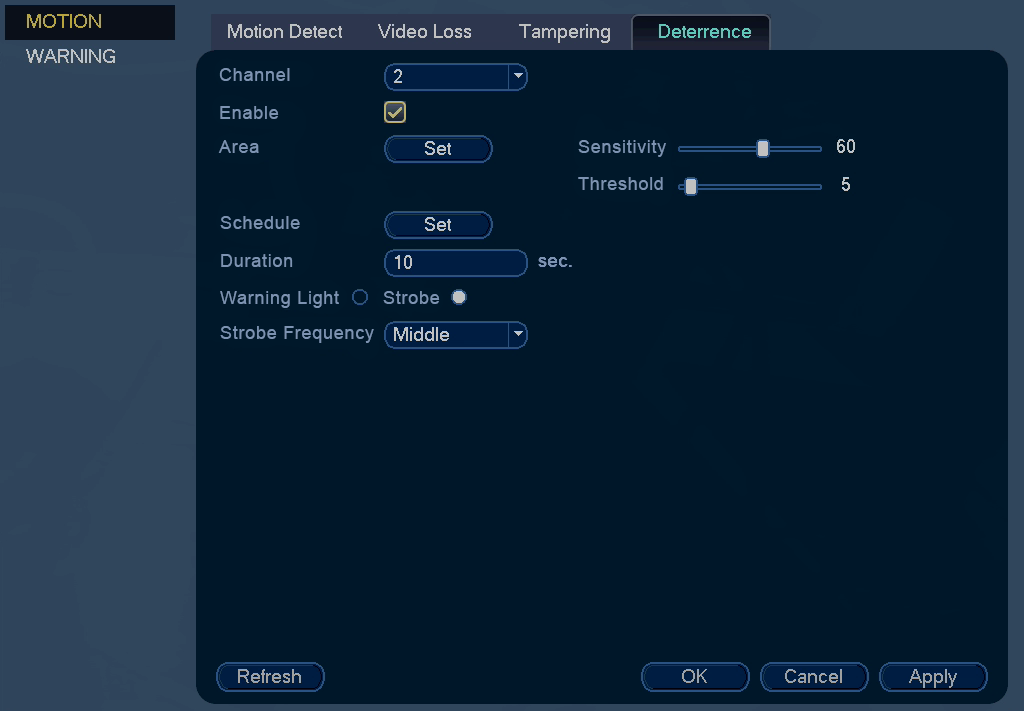
- Cliquez sur la case Enable pour activer la lumière d’avertissement automatique de la caméra de dissuasion.
-
Cliquez sur Set à côté de la région pour configurer la zone active de la caméra de dissuasion :

- L’image de la caméra apparaît avec une grille de boîtes vertes sur le dessus. La zone verte est la zone active pour la dissuasion.
- Cliquez ou cliquez et faites glisser pour ajouter/supprimer la zone de la grille rouge.
- Dans l’exemple montré, seul le mouvement autour de la porte déclenchera un voyant d’avertissement.
- Cliquer à droite lorsque terminé.
- Faites glisser les curseurs à côté de Sensitivity et Threshold pour déterminer la quantité de mouvement nécessaire pour déclencher la lumière blanche automatique. Il est recommandé de vérifier que les caméras ne sont pas déclenchées par des événements indésirables.
-
Cliquez sur Set à côté de Schedule pour configurer une période lors de laquelle la dissuasion automatique sera utilisée :
-
L’horaire par défaut est actif pendant la nuit, entre 17h et 7h. Cliquez ou cliquez et survolez les portions de l’horaire
que vous souhaitez ajouter/retirer de l’horaire.
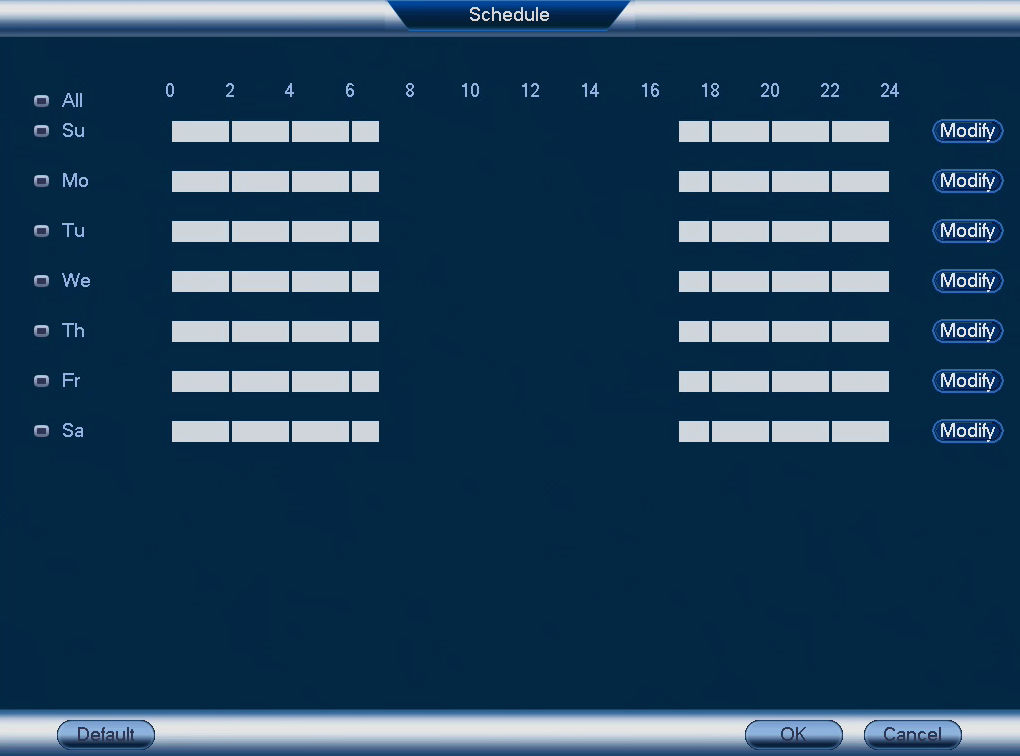
-
Cliquez sur
 à côté des jours du calendrier que vous souhaitez ajouter ou supprimer, ou à côté de All si vous souhaitez tous les sélectionner.
à côté des jours du calendrier que vous souhaitez ajouter ou supprimer, ou à côté de All si vous souhaitez tous les sélectionner.
-
Cliquez sur Modify pour entrer manuellement les différentes périodes pour les heures actives lors de la journée sélectionnée.
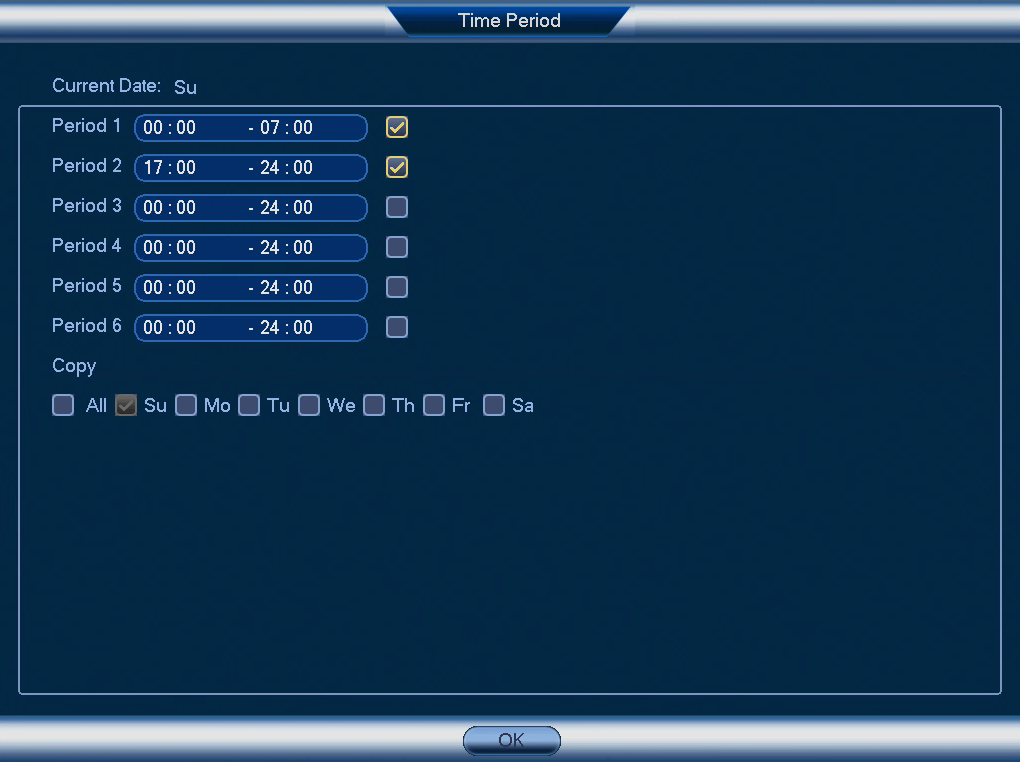
-
L’horaire par défaut est actif pendant la nuit, entre 17h et 7h. Cliquez ou cliquez et survolez les portions de l’horaire
que vous souhaitez ajouter/retirer de l’horaire.
- Entrez une durée en secondes à côté de Duration pour déterminer pendant combien de temps la lumière blanche reste allumée par événement.
- Sélectionnez Warning Light pour une lumière soutenue ou Strobe pour une lumière clignotante.
- Cliquez sur Apply pour sauvegarder les changements.
- Cliquez sur OK pour quitter.
14.3.11 Configuration des avertissements du disque dur
Les avertissements du disque dur vont vous informer si un problème est détecté sur le disque dur.
-
Depuis le Menu principal, cliquez sur
puis sélectionnez Event>Warning>HDD.
-
Sous le Event Type, sélectionnez l'événement du disque dur que vous désirez configurer.
- No HDD : Aucun disque dur n’a été détecté.
- Disk Error : Une erreur de disque dur a été détectée.
- Disk Full : Le disque dur est plein ou presque plein. Vous pouvez entrer le pourcentage d'espace de disque restant qui provoquera un avertissement sous Less Than (ex. quand il y a moins de 10 % du disque dur vide, déclencher un avertissement). Il n'y aura pas d'alertes pour les disques durs pleins si la fonction d'écrasement des données est activée.
- All : Configuration des alertes pour tous les événements du disque dur.
-
Configuration des réponses que le système prendra lorsque l'événement sélectionné survient :
- Show Message : Afficher un message émergent à l'écran.
- Send Email : Cocher afin d'activer la notification d'alerte par courriel. Vous devez configurer les alertes par courriel avant de pouvoir les recevoir (voir 14.3.4 Configurer les alertes de courriel ).
- Buzzer : Cochez pour activer l'avertisseur sonore du système.
- Activation du journal : Cochez pour activer le journal.
- Cliquer sur OK pour sauvegarder les changements.
Pour configurer les avertissements du disque dur :
14.3.12 Configuration des avertissements de réseau
Les avertissements de réseau vous aviseront si votre système perd la connexion à Internet ou à un réseau local ou s'il y a
un problème avec votre réseau.
-
Depuis le Menu Principal, cliquer
et ensuite cliquer Event>Warning>Network.
-
Sous Event Type, sélectionner le type d'évènement que vous voudriez configurer.
- Net Disconnection : Le système a perdu sa connexion au réseau.
- IP Conflict : Plus d'un dispositif sur le réseau utilisent la même adresse IP.
- MAC Conflict : Plus d'un dispositif sur le réseau utilisent la même adresse Mac.
- All : Configuration des réponses pour tous les événements de réseau.
-
Configurez les éléments suivants pour le type d'événement sélectionné :
- Enable : Cochez pour activer le type d'événement sélectionné.
- Show Message : Cochez pour l'affichage d'un avis émergent lorsque l'événement sélectionné survient.
- Send Email : Cocher afin d'activer la notification d'alerte par courriel. Vous devez configurer les alertes par courriel avant de pouvoir les recevoir (voir 14.3.4 Configurer les alertes de courriel ).
- Buzzer : Cochez pour activer l'avertisseur sonore du système.
- Activation du journal : Cochez pour activer le journal.
- Cliquer sur OK pour sauvegarder les changements.
Configurer les avertissements de réseau :
14.3.13 Stockage
Le menu Stockage vous permet de configurer la plage horaire de l’enregistrement ainsi que les disques durs connectés au système.
14.3.14 Configuration du calendrier d'exécution d'enregistrement vidéo
Vous pouvez personnaliser le calendrier d'exécution d'enregistrement selon vos besoins. Par exemple, vous pouvez configurer
le système pour qu'il enregistre en continu pendant les heures de travail et qu'il enregistre uniquement par détection de
mouvement après les heures de travail.
Un calendrier d'exécution d'enregistrement personnalisé aide à diminuer l'espace requis sur les disques durs et augmente la
période de temps durant laquelle votre système peut stocker des enregistrements.
Pour configurer le calendrier d'exécution d'enregistrement vidéo :
-
Depuis le Menu principal, cliquez sur
puis sélectionnez Storage>Schedule>Record.
- Sous Channel, choisir le canal à configurer ou sélectionner All.
-
Configurer le calendrier d'exécution au besoin :
- Cochez Continuous ou Motion (détection de mouvement) pour sélectionner le type d’enregistrement que vous voulez configurer.
- Cliquez-glissez sur chaque jour afin de personnaliser l’horaire d’enregistrement. L’horaire est disposé en grille et chaque carré représente une heure.
-
Cliquez sur
à côté de Tous pour sélectionner tous les jours et les relier à l'horaire d'enregistrement. L'icône d'une journée change à
lorsque des journées sont reliées. Vous pouvez aussi cliquer les cases près des jours individuels pour les lier ensemble. Si le calendrier d'exécution est lié, les changements faits sur un jour seront appliqués à chaque jour qui y est lié.
-
Cliquez sur
pour désactiver l'enregistrement du type sélectionné pour la journée choisie.
-
Cliquez sur
si vous avez besoin de configurer un horaire plus précis (à la minute près).
- Cliquer sur OK pour sauvegarder les changements.
14.3.15 Configuration du pré-enregistrement
Le système peut pré-enregistrer une vidéo quand un mouvement est détecté.
-
Depuis le Menu principal, cliquez sur
puis sélectionnez Storage>Schedule>Record.
- Sous Channel, choisir la caméra à configurer ou sélectionner All.
- Sous PreRecord, choisir la période de pré enregistrement.
- Cliquer sur OK pour sauvegarder les réglages.
Pour configurer le pré-enregistrement :
14.3.16 Configuration du calendrier d'exécution d'image instantanée
Vous pouvez régler un calendrier d'exécution pour les images instantanées enregistrées par les caméras.
Pour régler le calendrier d'exécution d'images instantanées :
-
Depuis le Menu principal, cliquez sur
puis sélectionnez Storage>Schedule>Snapshot.
- Sous Channel, choisir le canal à configurer ou sélectionner All.
-
Configurer le calendrier d'exécution au besoin :
- Cochez Continuous ou Motion (détection de mouvement) pour sélectionner le type d’enregistrement que vous voulez configurer.
- Cliquez et faites glisser sur chaque jour pour personnaliser le calendrier d'exécution d'enregistrement. Le calendrier d'exécution est disposé en grille et chaque carré représente une heure.
-
Cliquez sur
à côté de Tous pour sélectionner tous les jours et les relier à l'horaire d'enregistrement. L'icône d'une journée change à
lorsque cette journée est reliée. Vous pouvez aussi cliquer les cases près des jours individuels pour les lier ensemble. Si le calendrier d'exécution est lié, les changements faits sur un jour seront appliqués à chaque jour qui y est lié.
-
Cliquez sur
pour désactiver l'enregistrement du type sélectionné pour la journée choisie.
-
Cliquez sur
si vous avez besoin de configurer un horaire plus précis (à la minute près).
- Cliquer sur OK pour sauvegarder les changements.
14.3.17 Configuration des groupes de disque dur (Avancé)
Les groupes de disque dur vous permettent de gérer les enregistrements entre des disques durs multiples. Par exemple, vous
pouvez enregistrer les canaux 1-4 sur un disque dur et 4-8 sur un second disque dur. Cela peut réduire l'usage des disques
durs et allonger leur durée de vie.
-
Depuis le Menu Principal, cliquez
et ensuite cliquez Storage>HDD Advance>HDD Setting.
-
Sous HDD Group, désignez un groupe pour chaque disque dur. Pour définir deux groupes de disques durs, désigner un disque dur pour le groupe
1 et l'autre pour le groupe 2.
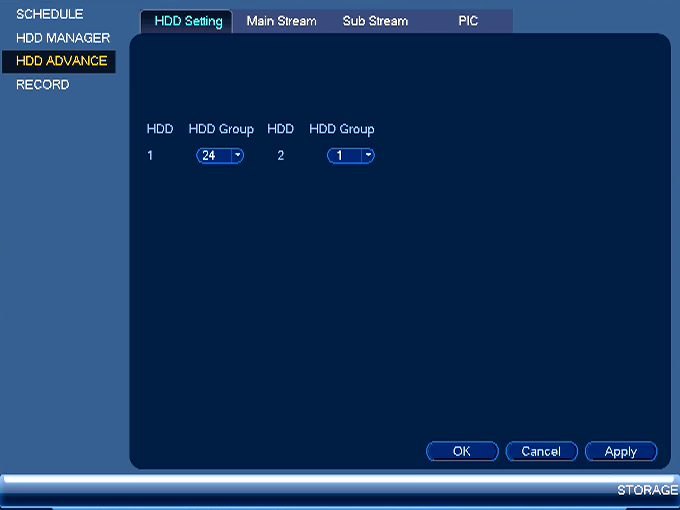
- Cliquer sur OK. Le système redémarrera pour appliquer les changements.
- Quand le système redémarre, vous devez décider quel canal s'enregistrera sur quel groupe de disque dur.
-
Depuis le Menu Principal, cliquez
et ensuite cliquez Storage>HDD Advance>Main Stream. Pour chaque canal, sélectionnez le groupe de disques durs qui devrait enregistrer la vidéo du flux principal (haute qualité) et ensuite cliquez Apply.
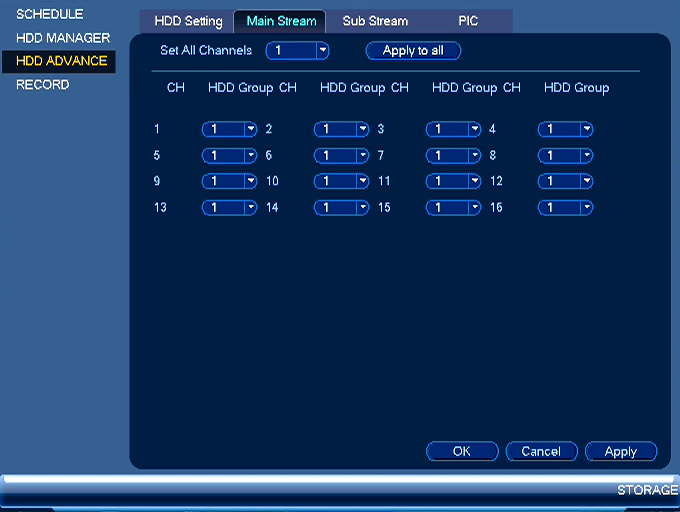
-
Cliquez l'onglet Sub Stream. Pour chaque canal, sélectionnez le groupe de disques durs qui devrait enregistrer la vidéo du sous-flux (qualité moyenne)
et ensuite cliquez Apply.
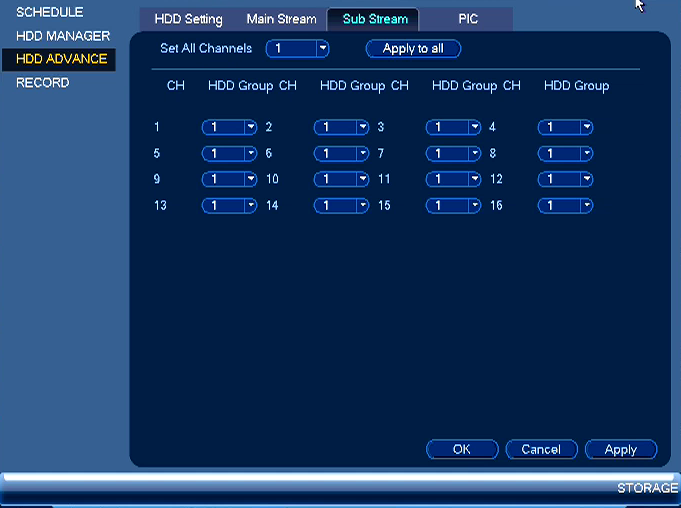
-
Cliquez sur l’onglet Pic . Pour chaque canal, sélectionnez le groupe de disques durs qui devrait enregistrer les images instantanées et ensuite cliquez
Apply.
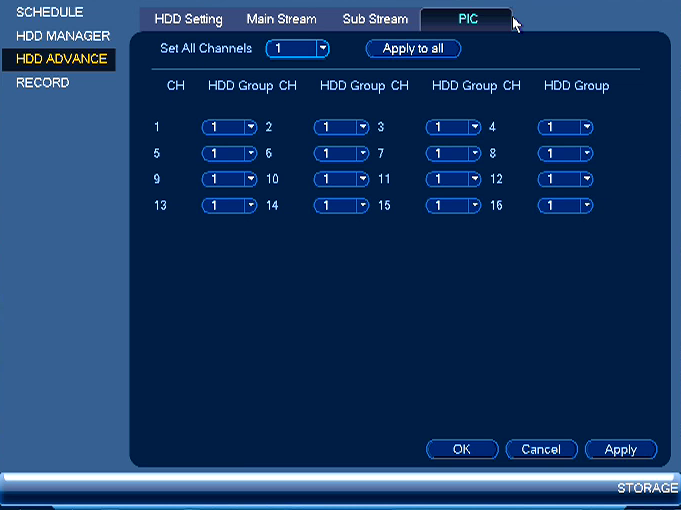
Pour configurer les groupes de disques durs :
14.3.18 Configurer les vacances
Vous pouvez régler certains jours comme vacances. Les vacances ont un calendrier d'exécution spécial d'enregistrement.
-
Depuis le Menu principal, cliquez sur
puis sélectionnez Setting>General>Holiday.
- Cliquez sur Add New Holidays.
-
Configurer les éléments suivants :
- Holiday Name : Entrer un nom pour ces vacances.
- Repeat Mode : Sélectionnez Once pour programmer ces vacances seulement cette année ou Always pour répéter les vacances seront chaque année.
- Holiday Range : Sélectionnez Date pour sélectionner une date précise ou sélectionnez Week pour sélectionner les jours fériés en fonction de la semaine.
- Cliquer sur Add. Maintenant que vous avez ajouté les vacances, un paramètre supplémentaire de vacances est ajouté au calendrier d'exécution d'enregistrement.
Pour configurer les vacances :
14.3.19 Formatage du disque dur
Le menu de gestion HDD vous permet de formater le disque dur. Si vous installez un nouveau disque dur, vous devez formater
le disque dur avant de pouvoir enregistrer.
-
Depuis le Menu Principal, cliquez
et ensuite cliquez Storage>HDD Manager.
- Sélectionnez le disque dur que vous voudriez formater et ensuite cliquez Format. Cliquez OK pour confirmer.
- Cliquez OK pour enregistrer les changements. Le système redémarrera afin de compléter le processus de formatage du disque.
Pour formater le disque dur :
14.3.20 Configuration du type de disque dur
Le système prend en charge les types de lecteurs de disque dur suivants :
- Read/Write : Lecteur de disque dur normal d'enregistrement.
- Read only : Le système peut faire la lecture de données directement sur le disque dur, mais il n’enregistrera pas les données sur le disque.
- Mirror : Le disque dur sera utilisé comme enregistrement miroir seulement. La fonction d’enregistrement miroir doit être configurée pour pouvoir fonctionner.
Pour configurer le type de disque dur :
-
Depuis le Menu Principal, cliquez
et ensuite cliquez Storage>HDD Manager.
- Cliquer sur le disque dur que vous désirez configurer.
- Choisissez le type de disque dur sous Type.
- Cliquez sur OK pour sauvegarder les changements. Le système redémarrera afin de compléter l'opération.
14.3.21 Configuration du disque dur miroir (avancé)
Un disque dur miroir peut être utilisé pour automatiquement sauvegarder les séquences vidéo sur le disque dur d’enregistrement
(lire-écrire). Quand un disque dur miroir est installé, le système peut être réglé pour enregistrer des vidéos en même temps
que le disque dur d’enregistrement et que le disque dur miroir. De cette manière, la séquence est automatiquement sauvegardée
si le disque dur d’enregistrement a un problème.
Comment fonctionne un disque dur miroir :
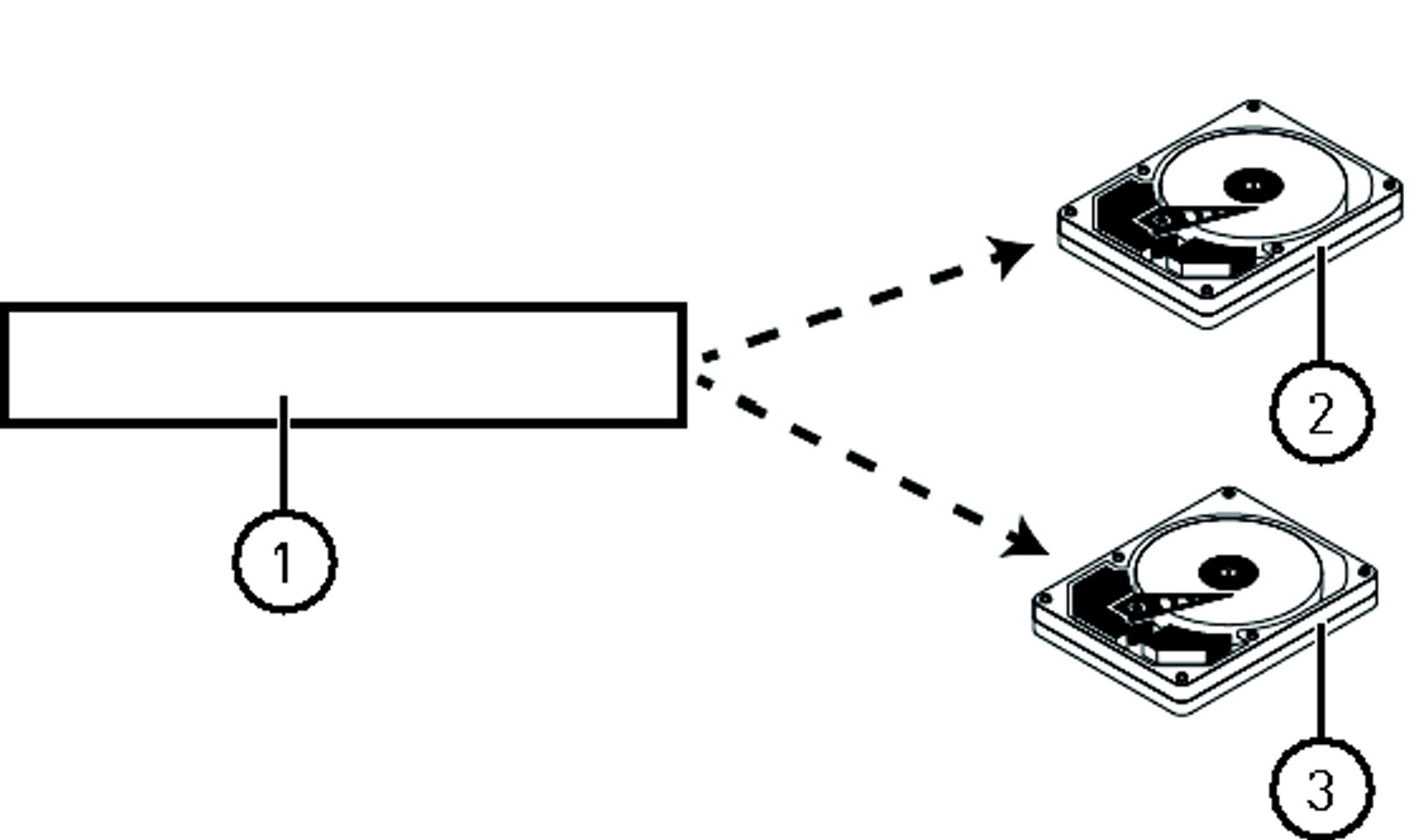
- Système de sécurité
- Disque dur primaire
- Disque dur miroir
-
Depuis le Menu principal, cliquez sur
puis sélectionnez Storage>HDD Manager.
-
Cliquez sur le menu déroulant Type sous le deuxième disque dur et sélectionnez Mirror.
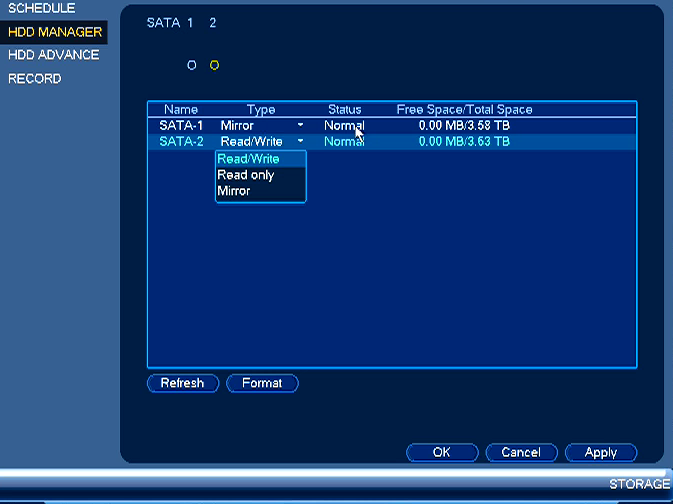
- Cliquez OK pour appliquer les changements. Cliquez sur Yes pour confirmer. Le système va formater le disque dur et redémarrer.
-
Quand le système redémarre, cliquez
et ensuite cliquez Storage>Schedule>Record.
-
Sous Channel, sélectionnez le canal que vous voudriez activer pour l’enregistrement miroir, puis cochez Mirror. Répétez le processus pour les canaux additionnels.
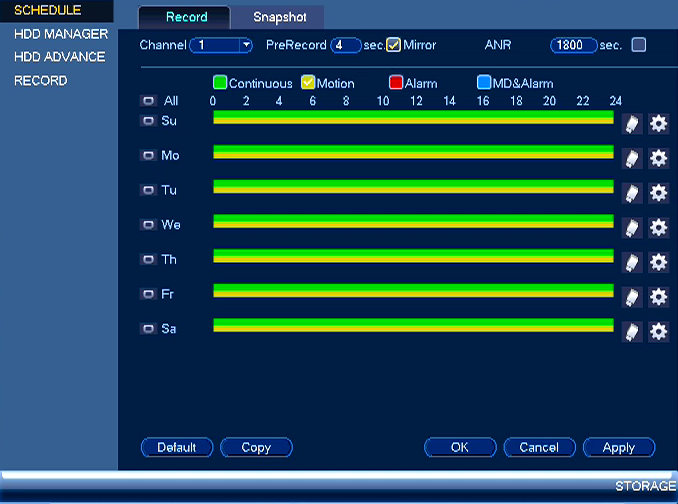
- Cliquer sur OK pour sauvegarder les changements.
Pour configurer le disque dur miroir :
14.3.22 Configuration des réglages généraux du système
Vous pouvez utiliser le menu General pour configurer les réglages divers du système.
-
Depuis le Menu principal, cliquez sur
puis sélectionnez Setting>General>General.
-
Configurer les éléments suivants :
- Device No. : Sélectionner l'adresse du contrôle à distance du système. Consulter 7.1 Régler l'adresse de contrôle à distance .
- Language : Configurer les langues du système. Les options disponibles sont Anglais, Français, et Espagnol.
- Video Standard : Choisir NTSC (Amérique du Nord) ou PAL (Europe).
- HDD Full : Sélectionnez Overwrite afin que le système écrase les enregistrements antérieurs lorsque le disque dur est plein ou sélectionnez Stop Record afin que le système cesse d'enregistrer lorsque le disque dur est plein.
- Pack Duration : Sélectionner la durée des paquets d'enregistrement (en minutes) que le système archivera. Par exemple, si le paquet est configuré à 30 minutes, le système produira un nouveau fichier vidéo pour chaque 30 minutes d'enregistrement continu.
- Instant Playback : Sélectionnez combien de temps (en minutes) le système retournera en arrière quand la lecture instantanée est activée en visionnement en direct.
- Auto Logout : Sélectionner la durée d'inactivité (en minutes) avant que le système ferme la session de l'utilisateur actuel.
- IPC Time Sync : Sélectionnez la fréquence (en heures) à laquelle le NVR doit mettre l'heure des caméras IP à jour.
- Navigation Bar : Cocher pour activer la Barre de navigation qui s'affiche lorsque vous cliquez à gauche dans l'écran de Visionnement en direct.
- Startup Wizard : Cocher pour activer l'assistant lorsque vous démarrez le système.
- Mouse Sensitivity : Utilisez le curseur pour ajuster la vitesse de la souris.
- Cliquer sur OK pour sauvegarder les changements.
Pour configurer les réglages généraux :
14.3.23 Réglage de la résolution du moniteur (affichage)
Le menu Affichage vous permet de configurer la résolution des moniteurs du système ainsi que d'autres réglages d'affichage.
-
Depuis le Menu principal, cliquez sur
puis sélectionnez Setting>Display>Display.
- Sous Resolution, sélectionnez la résolution appropriée à votre moniteur.
- Cliquer sur OK pour sauvegarder les changements. Cliquez sur OK à nouveau pour redémarrer le système en utilisant la nouvelle résolution.
Pour configurer la résolution des moniteurs :
-
Depuis le Menu principal, cliquez sur
puis sélectionnez Setting>Display>Display.
-
Configurer les éléments suivants :
- Transparency : Sélectionnez la transparence du menu.
- Time Display : Cocher pour afficher l'heure à l'écran.
- Channel Display : Cocher pour afficher les noms des canaux à l'écran.
- Image Enhance : Cocher afin que le système améliore, de façon numérique, la qualité du vidéo lors de l'affichage en direct. Ce réglage n'affecte pas les enregistrements.
- Original Scale : Cochez pour configurer le système de façon à ce qu’il affiche le véritable ratio des images des caméras sur l’affichage en direct. Ceci peut ajouter des barres noires en haut et en bas de l’image.
- Cliquer sur OK pour sauvegarder les changements.
Pour configurer d'autres réglages d'affichage :
14.3.24 Sauvegarder vos configurations de système sur une clé USB.
Le système vous permet de sauvegarder la configuration actuelle de votre système sur une clé USB portable (non incluse). Ceci
est utile si vous souhaitez sauvegarder vos réglages actuels.
- Insérer une clé USB (non incluse) dans l’un des ports USB.
-
Depuis le Menu Principal, cliquer
et ensuite cliquer Setting>Config Backup.
- Sous Device Model, sélectionnez le dispositif USB où vous voulez enregistrer la configuration.
- Cliquer EXPORT pour sauvegarder votre configuration actuelle du système.
Pour sauvegarder la configuration de votre système sur une clé USB :
- Insérer une clé USB portable (non incluse) avec une configuration sauvegardée du système dans l'un des ports USB .
-
Depuis le Menu Principal, cliquer
et ensuite cliquer Setting>Config Backup.
- Sous Device Model, sélectionnez le dispositif USB.
- Sélectionner le dossier contenant les fichiers de la configuration que vous désirez restaurer. Les dossiers de fichiers de configuration sont étiquetés « Config » avec l'heure et la date de la sauvegarde de la configuration (ex. Config_20140425103727).
- Cliquer Import pour restaurer la configuration du système.
- Cliquer sur OK pour confirmer. Le système redémarrera afin de compléter l'opération.
Pour restaurer une configuration du système enregistrée.
14.3.25 Restaurer le système aux réglages d'usine.
Le menu Défault vous permet de restaurer le système avec les paramètres par défaut d'usine.
-
Depuis le Menu principal, cliquez sur
puis sélectionnez Setting>Default.
- Cocher les menus qui doivent être réinitialisés selon les paramètres par défaut.
- Cliquer sur OK.
Pour réinitialiser le système selon les paramètres par défaut :
14.3.26 Mise à jour du micrologiciel depuis un lecteur USB
Les mises à jour du micrologiciel offrent une amélioration du fonctionnement du système. Le système vérifiera automatiquement
s'il y a des mises à jour disponibles pour le micrologiciel, lorsqu'il est connecté à Internet. Le système prend aussi en
charge les mises à jour du micrologiciel depuis une clé USB (non incluse).
- Téléchargez la mise à jour du micrologiciel de www.lorex.com/support .
- Extraire le fichier du micrologiciel et le copier sur une clé USB portable vide.
- Insérer la clé USB portable dans un port USB du système.
-
Cliquer avec le bouton droit de la souris et cliquer Main Menu. Cliquer
>Setting>Upgrade.
- Cliquer sur Upgrade.
- Sélectionner le fichier du micrologiciel sur le lecteur USB et cliquer sur Start.
Mise à jour du micrologiciel depuis une clé USB :
14.4 Mettre hors tension
Utiliser le menu Mettre hors tension pour fermer, redémarrer ou se déconnecter du système.
- À partir du mode Visualisation en direct, cliquer à droite et choisir Main Menu.
- Entrer le nom d’utilisateur et le mot de passe du système et cliquer sur OK.
-
Cliquez sur
>Shutdown.
-
Choisir l’un des éléments suivants :
- Logout : Déconnecte le compte actif.
- Shutdown
- Restart
Pour accéder au menu Mettre hors tension :


























